今天給大家帶來u盤打不開該如何是好,u盤文件打不開怎麼解決呢,讓您輕鬆解決問題。
u盤是我們經常會使用的移動存儲工具,很多時候我們連接電腦都可能會碰到打不開的情況,下麵是學習啦小編整理的u盤打不開的解決方法,供您參考。
u盤打不開的解決方法一插入u盤後,點擊計算機,選擇打不開的可移動u盤,右擊,點擊“屬性”。
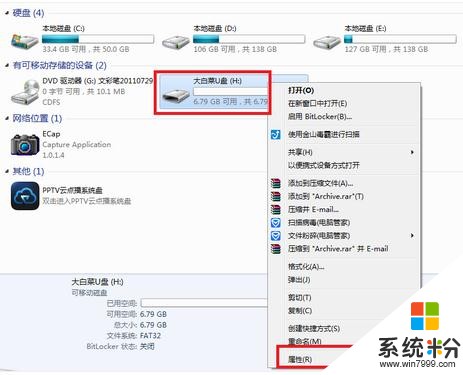
點擊“工具”。
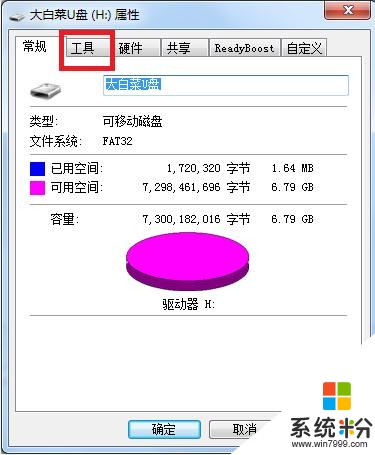
點擊“開始檢查”。
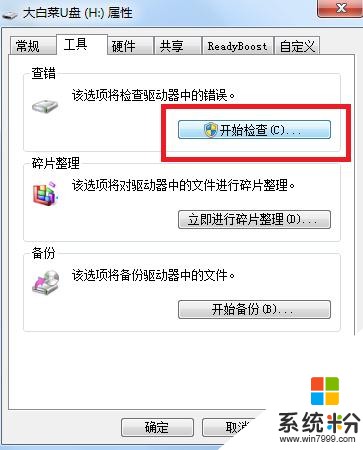
勾選“自動修複文件係統錯誤”和“掃描並嚐試恢複壞扇區”,點擊“開始”。
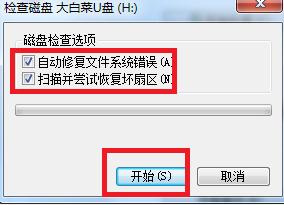
待修複完成便可打開u盤。
u盤打不開的解決方法二對於U盤修複,我們不能單純的使用網上流傳的萬能修複工具,這種工具非但不能修複你的U盤,而且還可能會破壞你的U盤,所以下載U盤修複工具的時候一定要注意U盤的牌子,然後到下載對應的U盤修複工具。

當然一個U盤最主要的構成莫過於主控和閃存了,因此在修複U盤之前我們需要對U盤的主控和閃存進行確認,我們可以下載相應的檢測工具進行檢測。小編了解到的可以檢測的工具是ChipEasy芯片無憂,對於其他的檢測工具不甚了解。

下載安裝完成之後我們雙擊打開它,打開之前我們需要插入U盤,否則軟件不能搜集到U盤的相關信息,插入U盤之後我們會看到此U盤的相關信息。我們找到芯片製造商,和閃存顆粒,這就是我們想要知道的主控和閃存信息了。
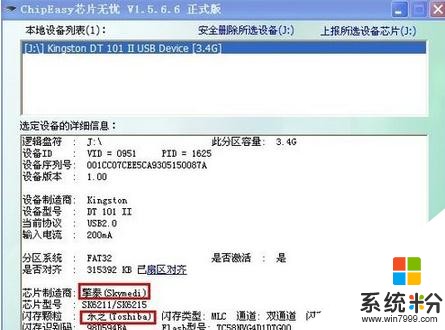
找到主控的型號,我們就可以下載對應的主控量產修複工具了。由於主控的型號不同,能夠使用的修複工具也不一樣,如果型號對不上號,可能無法完成修複工作,因此我們需要下載對應主控型號的修複工具。

下載和安裝過程都很簡單,小編就不在這裏詳細的講述了,還是需要提醒一點,一定要下載對應型號的修複工具。完成安裝後打開軟件,起初下載的軟件不能識別U盤,無奈小編又下載了一個,終於能夠識別了。
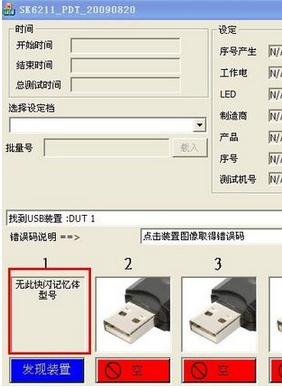

由於不同型號U盤使用的修複工具不一樣,具體的操作過程也不一樣,因此小編就不在這裏詳細介紹,大家找到自己的主控型號之後可以上網上查看相關型號的處理辦法,很多都有詳細的教程,大家參考著操作即可。
u盤打不開的相關文章:
1.u盤雙擊無法打開怎麼辦
2.怎麼解決U盤無法打開
3.u盤為什麼打不開
4.U盤打不開怎麼辦
5.怎麼修複打不開的u盤
以上就是u盤打不開該如何是好,u盤文件打不開怎麼解決呢教程,希望本文中能幫您解決問題。
電腦軟件相關教程